Nhân chia cộng trừ là phép tính đơn giản nhưng hàm tính thương trong Excel không phải ai cũng biết. Thay vì bạn tính bằng tay, máy tính thì bạn hãy sử dụng hàm tính thương này để cho kết quả nhanh chóng, chính nhất khi dữ liệu cần tính lớn.
Tương tự hàm nhân trong Excel trong bài viết mà Taimienphi giới thiệu với bạn đọc trước đó, bạn cũng có thể thực hiện phép chia một cách đơn giản và nhanh chóng. Các hàm chia là những hàm thông dụng và thường xuyên được sử dụng khi cần thực hiện các phép chia. Bài viết sau đây sẽ hướng dẫn các bạn chi tiết cách thực hiện phép chia hay còn gọi là hàm tính thương trong Excel.
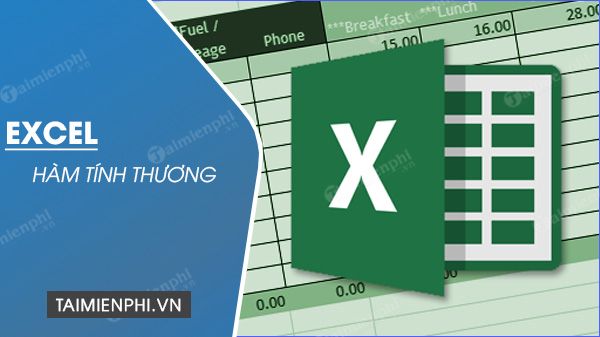
Hàm tính thương, cú pháp và cách dùng
Hàm tính thương trong Excel
1. Tính thương trong Excel theo cách thủ công
Giả sử chúng ta có bảng dữ liệu sau đây:
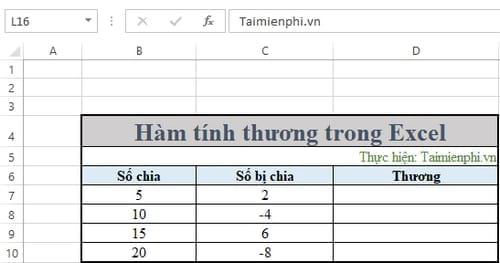
Để tính thương trong Excel, đầu tiên các bạn nhấp chuột vào ô trống trong mục Thương. Tiếp theo nhập công thức theo cú pháp =Số chia/Số bị chia (Trong đó số chia là B7 và số bị chia là C7 và dấu / là phép chia) như hình sau rồi nhấn Enter.

Ngay lập tức chúng ta sẽ có kết quả tính thương trong bảng tính, nhấp đúp góc vào dưới bên phải ô D7 để sao chép công thức xuống các ô còn lại.

2. Sử dụng hàm MOD tính thương trong Excel
Hàm MOD là hàm chia trả về kết quả là số dư của phép chia với cú pháp MOD(number,divisor) . Kết quả cùng dấu với số chia, không quan tâm đến dấu của số bị chia. và nếu số chia là 0, thì hàm MOD sẽ trả về giá trị lỗi.
Trong đó:
- number: số muốn tìm số dư (số bị chia), bắt buộc.
- divisor: số chia, bắt buộc.
Ví dụ: Với bảng dữ liệu sau đây chúng ta sẽ có yêu cầu tính thương lấy số dư khi lần lượt lấy số trong Number chia cho Divisor.

Áp dụng công thức hàm MOD cho ô đầu tiên: =MOD(B7,C7) ta được như sau:

Ngay lập tức sau khi nhấn Enter chúng ta sẽ có kết quả tính thương lấy số dư, nhấp đúp vào góc dưới bên phải ô D7 để sao chép công thức xuống các ô còn lại. Theo dõi kết quả của hàm MOD luôn cùng dấu với số chia.

3. Sử dụng hàm QUOTIENT tính thương trong Excel
Hàm QUOTIENT là hàm chia trả về phần nguyên của phép chia với cú pháp QUOTIENT(numerator,denominator) . Nếu một trong hai đối số numerator hoặc denominator không phải là số thì hàm QUOTIENT sẽ trả về giá trị lỗi.
Trong đó:
- numerator: là số bị chia, bắt buộc.
- denominator: là số chia, bắt buộc.
Ví dụ: Cho bảng dữ liệu sau, yêu cầu lấy phần nguyên khi lần lượt lấy số Numerator chia cho số Denominator.

Áp dụng công thức hàm QUOTIENT chúng ta có =QUOTIENT(B7,C7).

Ngay lập tức sau khi nhấn Enter chúng ta sẽ có kết quả tính thương lấy phần nguyên, nhấp đúp vào góc dưới bên phải ô D7 để sao chép công thức xuống các ô còn lại.

https://thuthuat.taimienphi.vn/ham-tinh-thuong-trong-excel-23504n.aspx
Như vậy với bài viết trên. Taimienphi đã giới thiệu tới các bạn cú pháp và cách sử dụng hai hàm tính thương trong Excel MOD và QUOTIENT. Với mỗi yêu cầu khác nhau các bạn có thể áp dụng phép chia lấy số dư hoặc phép chia lấy số nguyên sao cho phù hợp. Chúc các bạn thành công!